Lub iPad tsis tuaj nrog phau ntawv qhia, txawm hais tias koj tuaj yeem rub tawm ib qho los ntawm Apple lub vev xaib, tab sis pes tsawg ntawm peb ua qhov ntawd? Lub iPad yeej ib txwm yog ib qho khoom siv yooj yim los khaws thiab siv, tab sis nws kuj tau ntim nrog ntau yam zoo nkauj uas koj yuav tsis paub txog.
Muab ib qho App Ntxiv rau ntawm Dock

Txoj kev luv uas yooj yim tshaj plaws tsis yog qhov pom tseeb tshaj plaws, thiab qhov tseeb rau iPad. Koj puas paub tias koj tuaj yeem nyem mus txog tsib ntawm koj cov apps nyiam ntawm cov chaw nres nkoj hauv qab ntawm lub vijtsam? Qhov no ua rau ib qho shortcut zoo, tso cai rau koj kom qhib lub app sai sai txawm tias koj nyob qhov twg ntawm koj lub iPad. Koj tuaj yeem tso tau ib daim nplaub tshev rau ntawm qhov chaw nres nkoj, uas tuaj yeem ua tau yooj yim yog tias koj muaj ntau cov apps koj siv tsis tu ncua.
Siv Kev Tshawb Fawb Pom Pom Pom Cov Apps
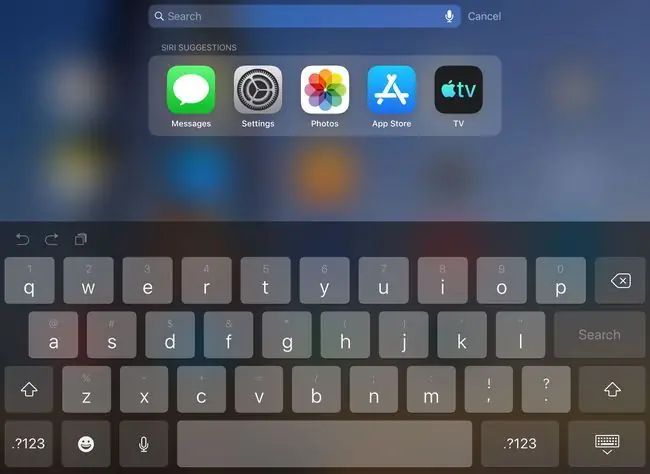
Hais txog kev tso tawm cov apps, koj tuaj yeem nrhiav tau sai sai yam tsis muaj kev yos hav zoov los ntawm nplooj ntawv thiab nplooj ntawv rau lub cim, saib zoo ntawm Kev Tshawb Fawb Kev Tshawb Fawb, uas nkag mus los ntawm zawv zawg koj tus ntiv tes sab xis thaum ntawm lub vijtsam hauv tsev. Kev tshawb nrhiav pom pom thiab tso tawm ib qho app txawm tias nws nyob qhov twg ntawm koj lub iPad. Ntaus lub npe lossis nias lub microphone thiab hais lus, tom qab ntawd coj mus rhaub lub app lub cim thaum nws tshwm hauv daim ntawv teev npe.
The Hidden Control Center
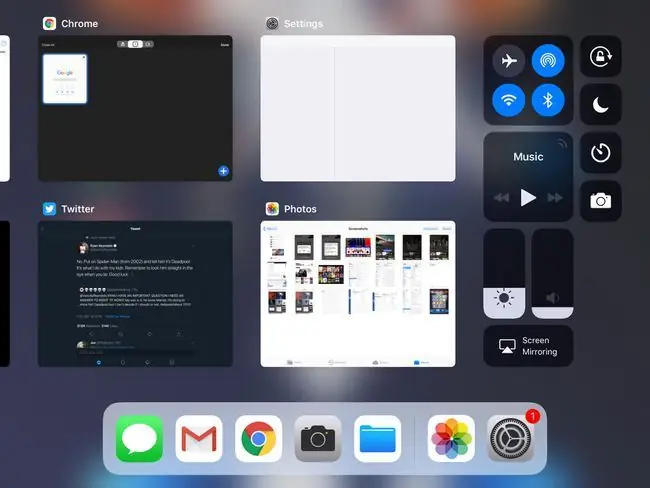
Lub Chaw Tswj Xyuas muab kev nkag mus rau qee qhov ntawm iPad qhov chaw feem ntau. Koj nkag tau nws los ntawm swiping los ntawm sab saum toj ntawm lub iPad uas khiav iOS 13 lossis iOS 12 lossis nce los ntawm ntug hauv qab ntawm iPad qhov twg lub vijtsam ua tau raws li bevel hauv kev ua haujlwm ua ntej. Thaum koj pib los ntawm ntug no thiab txav koj tus ntiv tes mus, lub tswj vaj huam sib luag qhia nws tus kheej.
Cov kev tswj hwm nrov tshaj plaws ntawm lub vaj huam sib luag no yog cov suab paj nruag, uas tso cai rau koj nce lossis txo qhov ntim nrog rau hla cov nkauj. Koj tseem tuaj yeem siv cov kev tswj hwm no los hloov Bluetooth rau lossis tawm, hloov lub iPad lub teeb ci lossis kaw qhov kev sib hloov ntawm lwm qhov chaw.
The Virtual Touchpad
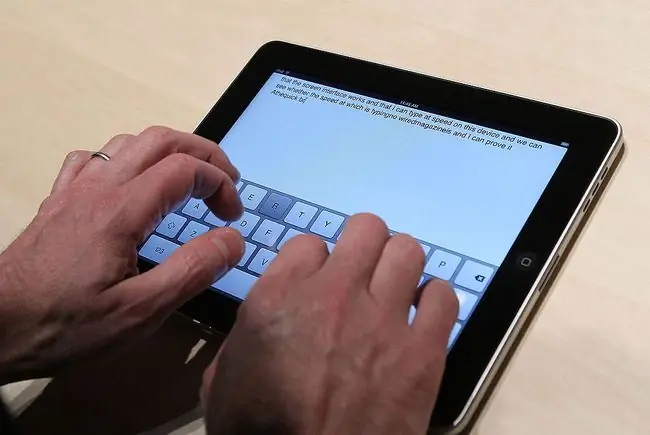
Ib qhov zoo tshaj ntxiv rau iPad lub operating system nyob rau hauv ob peb xyoos dhau los yog lub virtual touchpad. Lub iPad yog me ntsis clumsy thaum soj ntsuam nrog tus cursor. Qhov no yog qhov tseeb tshwj xeeb tshaj yog thaum koj yuav tsum mus txhua txoj kev mus rau sab laug lossis sab xis ntawm lub vijtsam. Lub virtual touchpad daws qhov teeb meem no los ntawm kev tso cai rau lub iPad ntawm lub vijtsam keyboard los ua lub touchpad thaum koj tso ob ntiv tes rau ntawm nws. Qhov no ua rau nws yooj yim txav tus cursor mus rau ib qho chaw nyob hauv cov ntawv nyeem lossis kom ceev ib ntu ntawm cov ntawv nyeem.
Ntxiv Koj Tus Kheej Keyboard Shortcuts
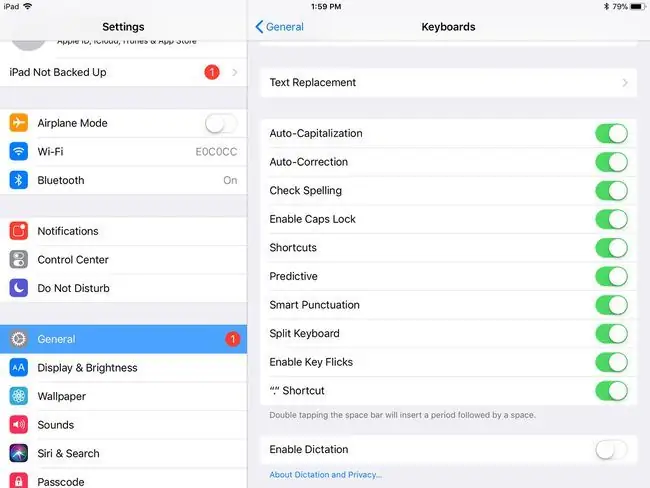
Qee zaum, qhov kev kho nws tus kheej tuaj yeem nkag mus rau hauv koj txoj hauv kev thaum koj ntaus ntawv hauv iPad, tab sis koj tuaj yeem hloov kho nws los tso nws ua haujlwm rau koj Yog tias koj mus rau Settings> General > Keyboard , koj yuav pom lub pob uas tso cai rau koj ntxiv koj tus kheej shortcut. Qhov no tso cai rau koj ntaus ntawv luv luv, xws li koj lub npe, thiab muaj qhov shortcut hloov nrog cov kab lus, xws li koj lub npe tag nrho.
Qhia kom Undo
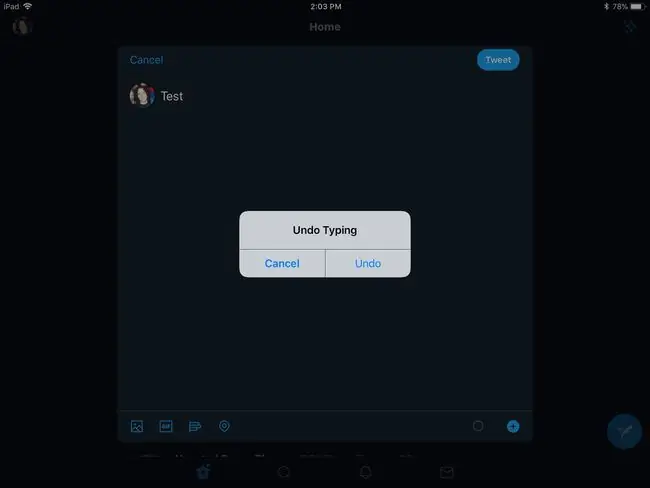
Hais txog kev ntaus ntawv, muaj ib txoj hauv kev yooj yim los tshem tawm qhov yuam kev koj tau ua. Ib yam li PCs muaj qhov hloov kho-tsis ua haujlwm, lub iPad tseem tso cai rau koj rov ua koj qhov kev ntaus ntawv kawg los ntawm kev co nws. Nws qhia koj kom paub meej tias koj puas xav thim rov qab ntaus ntawv.
Sib lub Keyboard ua ob
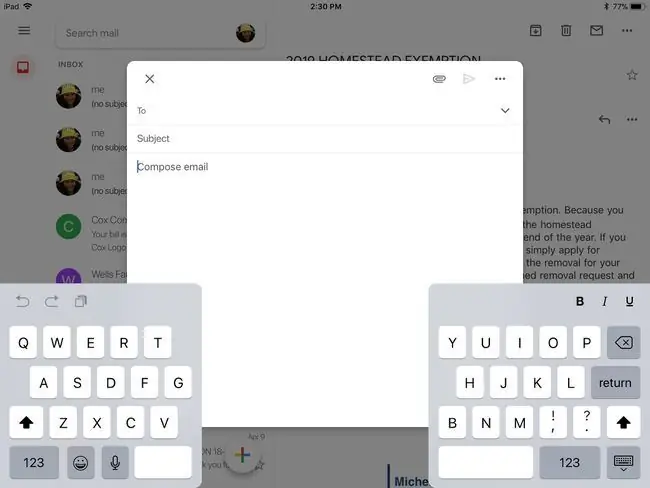
Yog tias koj zoo dua ntawm kev ntaus ntawv nrog koj tus ntiv tes xoo dua li koj cov ntiv tes, koj yuav pom lub iPad ntawm lub vijtsam keyboard loj me ntsis. Hmoov zoo, muaj ib qho kev xaiv hauv qhov chaw los faib lub iPad lub keyboard ua ob, tso cai yooj yim rau koj tus ntiv tes xoo. Koj tsis tas yuav mus yos hav zoov los ntawm iPad qhov chaw kom pom qhov tshwj xeeb no. Koj tuaj yeem qhib nws los ntawm rub tawm nrog koj cov ntiv tes thaum koj muaj cov keyboard tso tawm, uas faib cov keyboard ua ob ntu ntawm koj lub vijtsam.
Cia ib lo lus kom tau qhov txhais
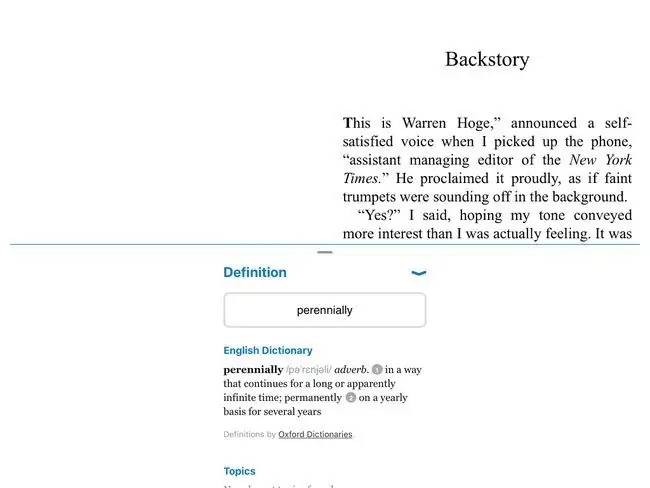
Koj tuaj yeem saib cov lus txhais tau sai ntawm koj lub iPad Tsuas yog coj mus rhaub thiab tuav koj tus ntiv tes rau ntawm lo lus kom txog thaum lub iav tsom iav tshwm; ces, tsa koj tus ntiv tes. Cov ntawv qhia zaub mov pops nug seb koj puas xav luam cov ntawv rau hauv daim ntawv teev lus los yog txhais cov ntawv nyeem. Kev xaiv txhais muab rau koj tag nrho cov ntsiab lus ntawm lo lus. Cov yeeb yam no kuj ua haujlwm hauv lwm cov apps xws li Phau Ntawv.
Download Previously Purchased Apps
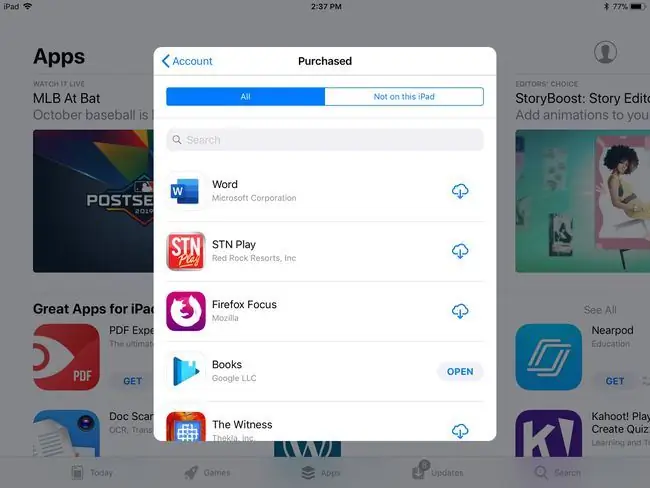
Koj puas tau rho tawm ib qho app, tom qab ntawd hloov koj lub siab thiab xav rov qab? Tsis tsuas yog koj tuaj yeem rub tawm cov apps yav dhau los tau dawb, tab sis App Store ua rau cov txheej txheem yooj yim. Tsis yog kev tshawb nrhiav tus kheej app hauv lub khw, koj tuaj yeem coj mus rhaub rau ntawm koj Profile icon nyob rau sab xis saum toj, tom qab ntawd xaiv Purchased TusTsis Yog Lub iPad no tab nyob rau sab saum toj ntawm lub vijtsam nqaim nws mus rau cov apps uas koj tau muab tshem tawm.
Tau qhov screenshots nrawm

Yog tias koj xav thaij duab ntawm koj lub iPad lub vijtsam, koj tuaj yeem ua li ntawd los ntawm nias lub Tsev thiab Pw tsaug zog / Tswb khawm ib txhij. Lub screenshot mus rau koj daim duab app, qhov twg koj tuaj yeem xaiv los qhia rau lwm tus.
Yog tias koj lub iPad tsis muaj lub pob hauv tsev, siv lub screenshot los ntawm nias lub pob saum toj thiab ntim lub pob ib txhij.






